Windows 电脑闲置一段时间后,您可能会出于很多原因想要关闭硬盘。当电脑运行时,硬盘驱动器在旋转,磁盘驱动器内部会产生热量,这可能会缩短其使用寿命。
电脑闲置一段时间后关闭硬盘也可以节约能源。如果你使用的是笔记本电脑,这样做还能延长电脑的电池寿命。这里有一个简单的方法,可以改变电脑在硬盘停转前的等待时间。

如何在 Windows 10 中闲置后关闭硬盘
更改 Windows 机器在关闭硬盘前的等待时间并不复杂。以下是设置方法:
1. 点击 "开始 "菜单,选择 "设置"。
2. 您必须进入电源管理设置,因此请单击 "系统"。
3. 然后从左侧窗格中选择 "电源和睡眠"。
4. 查找 "相关设置"--可能位于右窗格的右侧或底部,然后点击 "其他电源设置"。
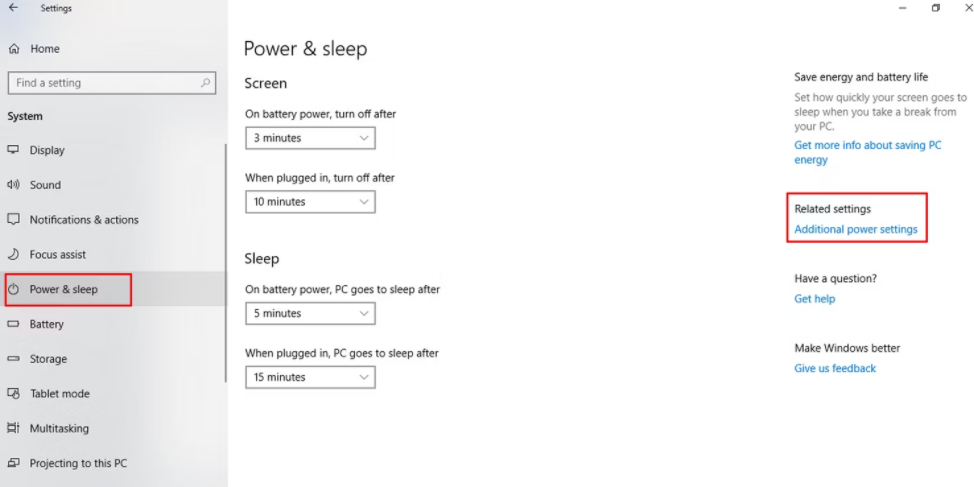
5. 您应该可以在屏幕上选择或自定义您的电量计划。查找所选计划并单击 "更改计划设置"。
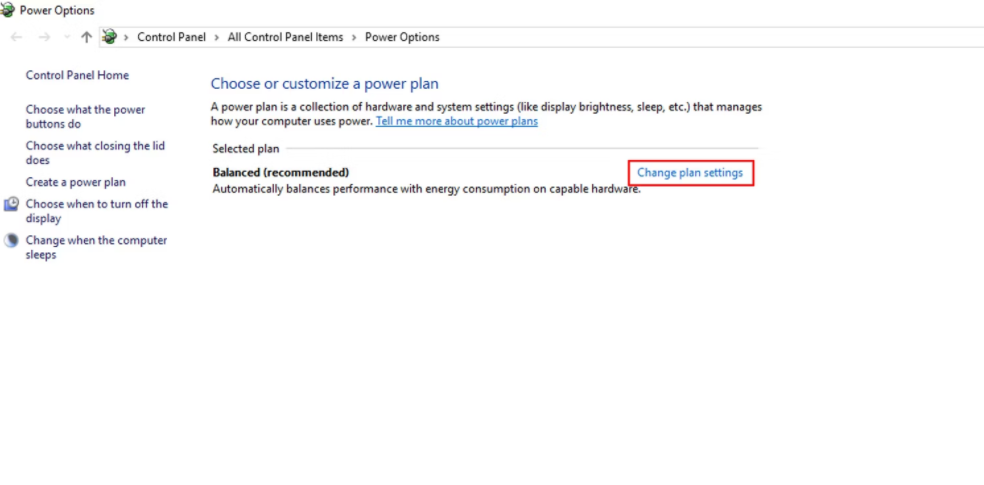
6. 点击更改高级电源设置。会弹出一个新窗口。
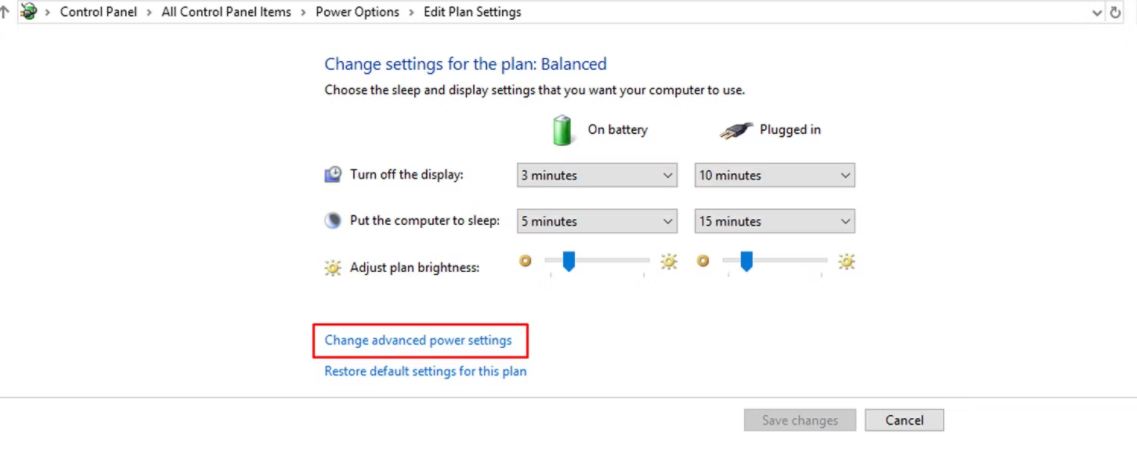
7. 查找 "设置后关闭硬盘"。在这里,您可以更改计算机在闲置时关闭硬盘的时间。

您应该等待多长时间来降低硬盘转速?
在电脑闲置后关闭硬盘有好处,但缺点是在等待磁盘再次旋转时重新启动 Windows 中的文件资源管理器将花费更长的时间。 这是为了找到适当的平衡。
根据您使用计算机的方式(无论您是否在一天中多次长时间离开计算机,或者您是否全天工作并让它在夜间闲置),您应该选择 Windows PC 在多长时间后停止运行 硬盘。
每天多次上下旋转硬盘会缩短驱动器的使用寿命。 因此,如果您倾向于在白天突然使用电脑,最好在这里设置更长的时间。
但是,如果您的电脑一天中大部分时间都在运行,仅在晚上睡觉和闲置,那么将此值设置得较低可能是个好主意。 这样,当您使用完毕后,您的电脑将快速降低硬盘驱动器的转速,从而延长硬盘的使用寿命。
节省硬盘驱动器和笔记本电池
您可以根据自己使用电脑的方式,改变电脑在闲置时等待硬盘降速的时间。这样可以节约能源,延长电池寿命和硬盘寿命。
版权声明:文章仅代表作者观点,版权归原作者所有,欢迎分享本文,转载请保留出处!


